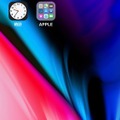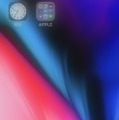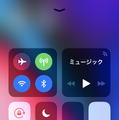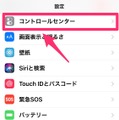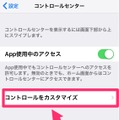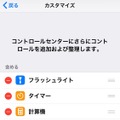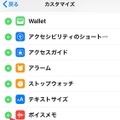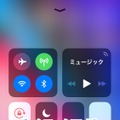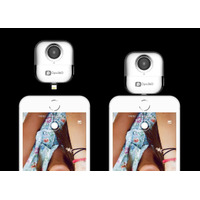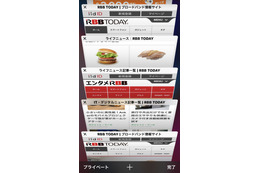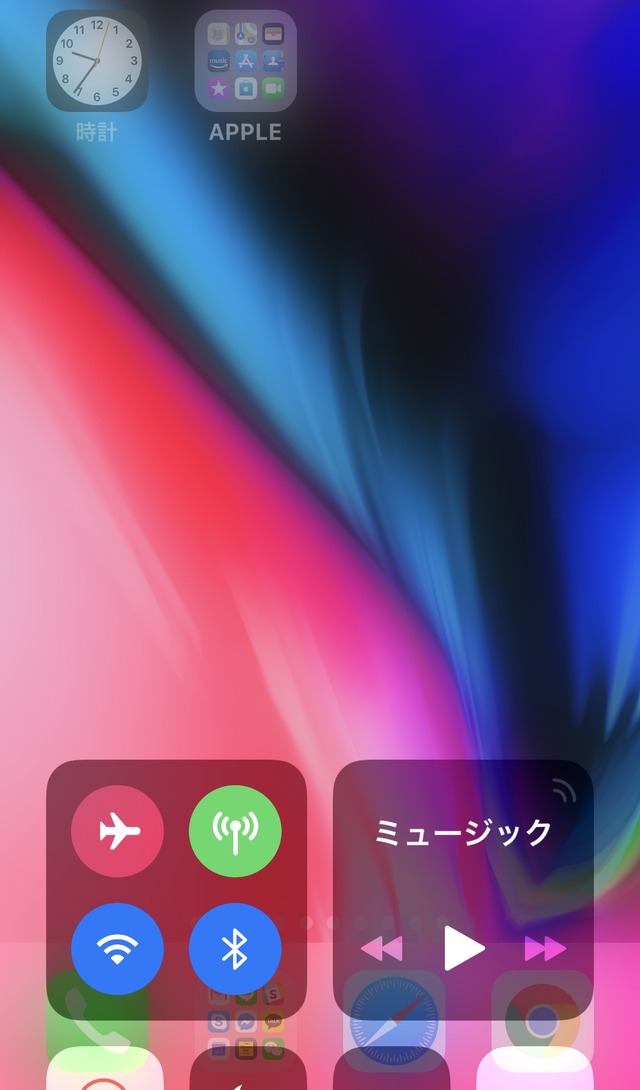
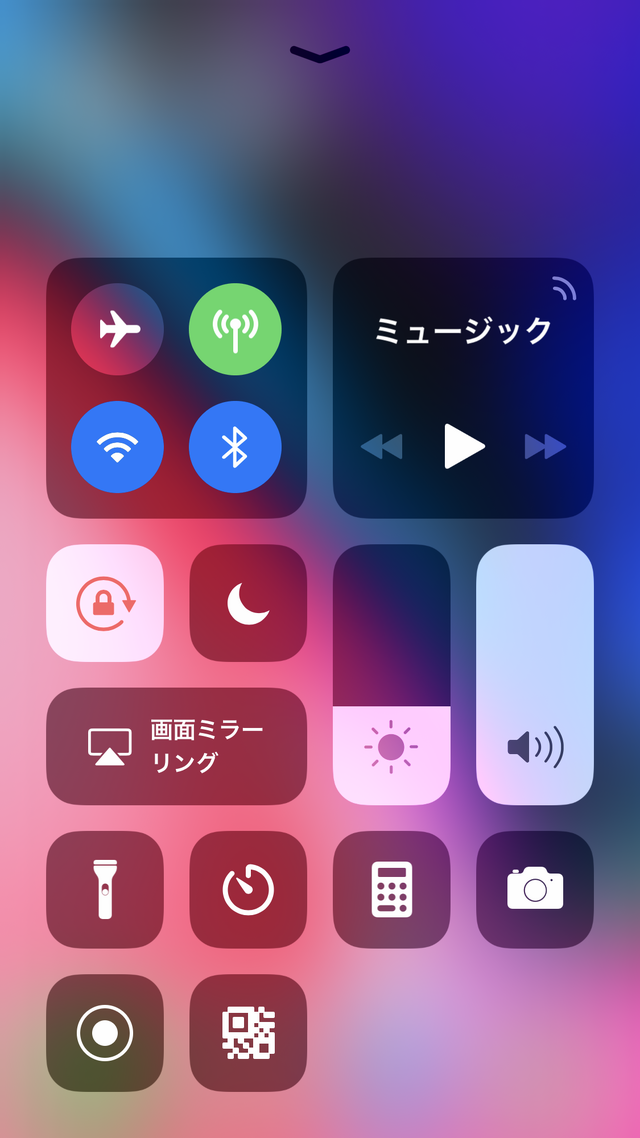
コントロールセンターとは、iPhoneの画面下から上に向かってスワイプすると表示される部分のこと。デフォルトでは、機内モードやWi-Fiのオンオフに加え、音楽の再生や画面ミラーリング、そして下部には懐中電灯、電卓、カメラなどのツール類が配置されていると思う。ここに、よく使うツールを追加すると便利だ。
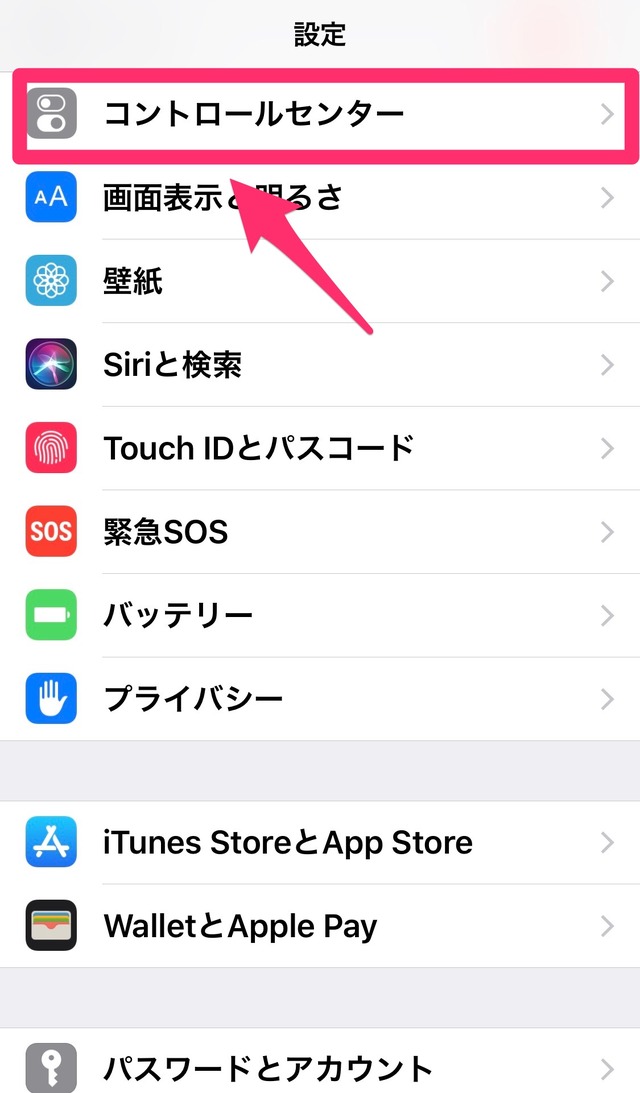
方法は、設定アプリから、「コントロールセンター」をタップ。
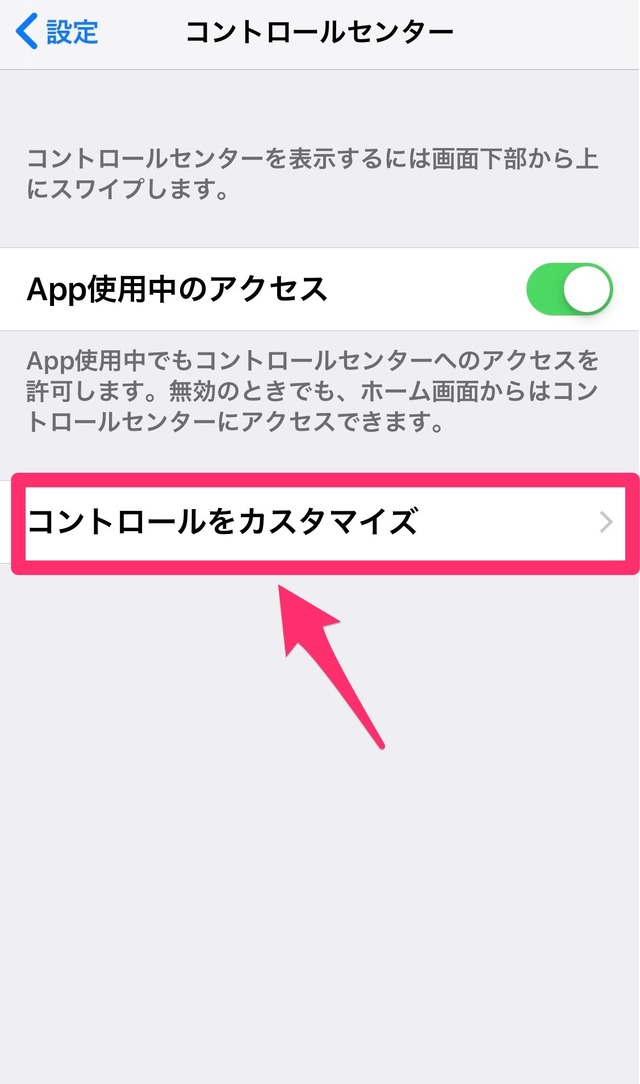
次に、「コントロールセンターをカスタマイズ」をタップする。
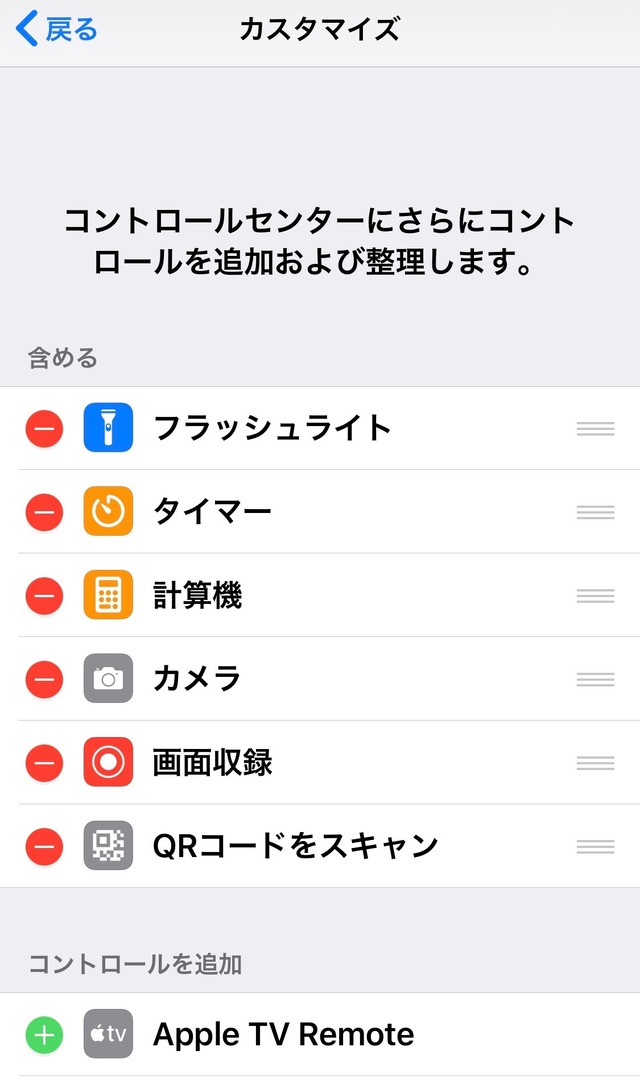
すると、コントロールセンターのツール一覧が表示される。上部がすでに追加されているツール、下部が追加可能なツールだ。プリインストールアプリの一部などが並ぶ。以下がその一覧。
【コントロールセンターに追加可能なアプリ・ツール類】
・フラッシュライト
・タイマー
・計算機
・カメラ
・画面収録
・QRコードをスキャン
・ボイスメモ
・Apple TV Remote
・Wallet
・アクセシビリティのショートカット
・アクセスガイド
・アラーム
・ストップウォッチ
・テキストサイズ
・メモ
・運転中の通知を停止
・拡大鏡
・聴覚サポート
・低電力モード
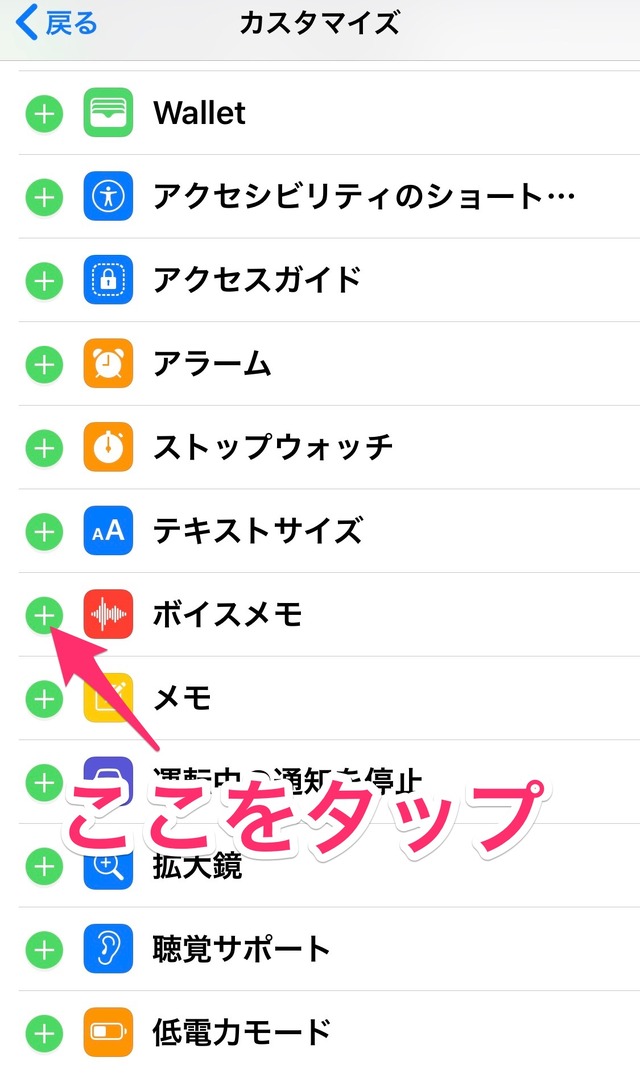
たとえば、ボイスメモを追加したい場合は、ボイスメモツールの横にある「+(プラス)」ボタンをタップ。これだけでOKだ。

再度、コントロールセンターを確認すると、「ボイスメモ」ツールが追加できていることが確認できる。逆に、コントロールセンターからツールを削除したい場合は、先のカスタマイズ画面で「ー(マイナス)」をタップすれば良い。